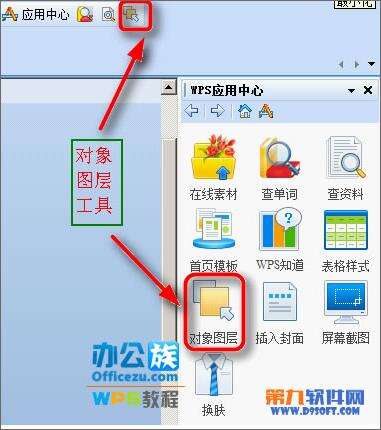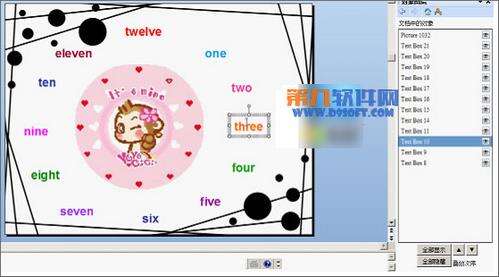WPS 如何巧用对象图层
办公教程导读
收集整理了【WPS 如何巧用对象图层】办公软件教程,小编现在分享给大家,供广大互联网技能从业者学习和参考。文章包含396字,纯文字阅读大概需要1分钟。
办公教程内容图文
2、对象图层工具打开后,可以看到对象显示隐藏切换按纽(睁眼、闭眼)及全部显示、全部隐藏按纽和调整叠放次序按纽(正三角、倒三角),如图2所示。
2、调整对象的叠放次序。如果页面中有多个对象,选中任一对象,单击对象图形侧边栏下方的调整叠放次序按纽(正三角、倒三角),可将对象上移或下移。
3、显示或隐藏对象。如果我们想查看或编辑的对象被其他对象遮挡住了,可以在对象图层侧边栏中单击这些遮挡在上面的对象右边的显示隐藏按纽,将它们隐藏。查看或编辑完毕后,再次点击这些对象右边的显示隐藏按纽,将其显示。
办公教程总结
以上是为您收集整理的【WPS 如何巧用对象图层】办公软件教程的全部内容,希望文章能够帮你了解办公软件教程WPS 如何巧用对象图层。
如果觉得办公软件教程内容还不错,欢迎将网站推荐给好友。